Actualización 2024 abril: Deje de recibir mensajes de error y ralentice su sistema con nuestra herramienta de optimización. Consíguelo ahora en este enlace
- Descarga e instala la herramienta de reparación aquí.
- Deja que escanee tu computadora.
- La herramienta entonces repara tu computadora.
Por defecto, Windows crea carpetas compartidas ocultas. Estas carpetas se identifican con un signo de dólar ($) al final del nombre compartido y, por lo tanto, están ocultas. Los recursos compartidos ocultos son aquellos que no figuran en la lista cuando ve los recursos compartidos de red en una computadora en el nodo de red del Explorador de archivos o cuando usa el comando net view. Windows 10, Windows 8, Windows 7 e incluso Vista y XP crean recursos compartidos administrativos ocultos que los administradores, programas y servicios pueden usar para administrar el entorno informático en la red. En este artículo, le mostraré dos formas de deshabilitar estas acciones.
Deshabilitar recursos compartidos administrativos de Windows Server
Si no lo sabe, estos recursos compartidos especiales no están visibles en el explorador de archivos o en la sección "Esta PC". Para verlos, debe utilizar la herramienta "Carpetas compartidas". Puede encontrar fácilmente esta herramienta en la sección "Administración de equipos". A continuación, para eliminar recursos compartidos especiales y evitar que se creen automáticamente.
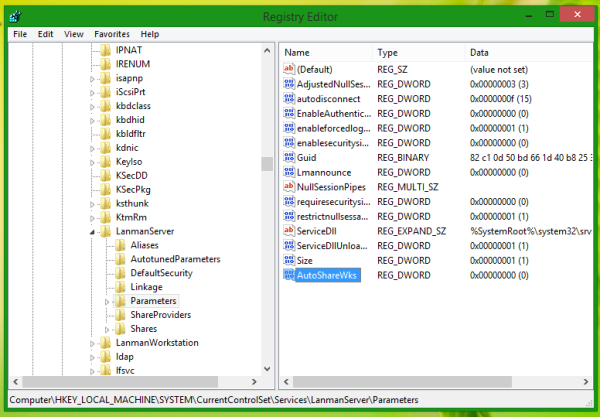
Eliminar recursos administrativos modificando el registro
Para eliminar recursos compartidos administrativos y evitar su creación automática en Windows, siga estos pasos
- Haga clic en Inicio, luego en Ejecutar.
- En el cuadro Abrir, escriba regedit y luego haga clic en Aceptar.
- Ubique y luego haga clic en la siguiente subclave del registro:
HKEY_LOCAL_MACHINE \ SYSTEM \ CurrentControlSet \ Services \ LanmanServer \ Parameters \ AutoShareServer
- La subclave de registro de AutoShareServer debe definirse como tipo REG_DWORD. Si este valor se establece en 0 (cero), Windows no crea automáticamente recursos compartidos administrativos. Tenga en cuenta que esto no se aplica a los recursos compartidos de IPC $ que cree manualmente.
- En el menú Editar, elija
- Modificar. En el cuadro Información del valor, escriba 0, luego haga clic en Aceptar.
- Editor de registro de salida.
- Detenga e inicie el servicio del servidor. Para hacerlo, sigue estos pasos
- Haga clic en Inicio, haga clic en Ejecutar y luego.
- En el cuadro Abrir, escriba cmd y luego haga clic en Aceptar.
- En el símbolo del sistema, escriba las siguientes líneas. Presione Entrar después de cada línea:
- servidor de parada de red
- Servidor de arranque de red
- Escriba exit para cerrar la ventana del símbolo del sistema.
Actualización de abril de 2024:
Ahora puede evitar problemas en la PC utilizando esta herramienta, como protegerse contra la pérdida de archivos y el malware. Además, es una excelente manera de optimizar su computadora para obtener el máximo rendimiento. El programa corrige los errores comunes que pueden ocurrir en los sistemas Windows con facilidad, sin necesidad de horas de resolución de problemas cuando tiene la solución perfecta a su alcance:
- Paso 1: Descargar PC Repair & Optimizer Tool (Windows 10, 8, 7, XP, Vista - Microsoft Gold Certified).
- Paso 2: Haga clic en “Iniciar escaneado”Para encontrar problemas de registro de Windows que podrían estar causando problemas en la PC.
- Paso 3: Haga clic en “Repara todo”Para solucionar todos los problemas.
Desafortunadamente esto registro el pirateo NO detiene el recurso compartido de IPC $, y es un recurso compartido que los hackers utilizan a menudo para contar los sistemas antes de un ataque, ya que puede proporcionar mucha información sobre los nombres de sus sistemas, nombres de usuario y más. Si sus permisos de ACL son incorrectos, o si no ha deshabilitado el acceso de usuarios anónimos, o si no ha deshabilitado la cuenta de invitado, ¡este puerto puede llevar a un compromiso total del sistema en minutos!
Deshabilitar recursos compartidos administrativos en Windows 10 y 8.1
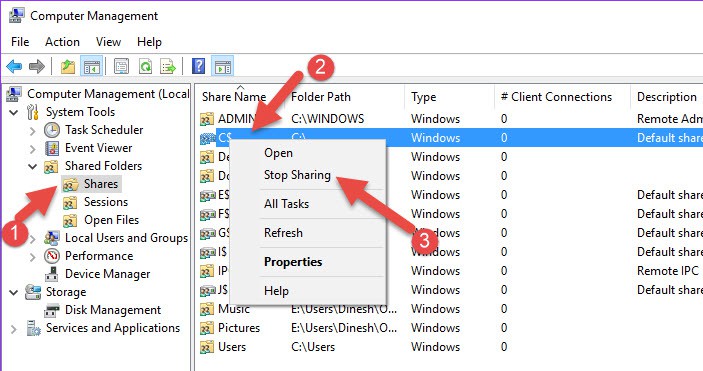
Todos los recursos compartidos de red, incluidos los recursos compartidos administrativos de una computadora, se pueden ver en Administración de computadoras en la siguiente ubicación Aunque la captura de pantalla se tomó de Windows 10, también es aplicable a versiones anteriores como Windows 8.1 y 1.
- Haga clic derecho en "Esta PC". (Mi computadora en versiones anteriores), luego seleccione "Administrar".
- En "Carpetas compartidas" y "Recursos compartidos", puede ver las carpetas y unidades compartidas en su computadora. Las acciones que terminan con el signo $ son las acciones administrativas de las que estamos hablando aquí.
- Para deshabilitar este recurso compartido administrativo predeterminado, simplemente haga clic derecho en la partición y seleccione Dejar de compartir.
- Una vez que confirme esto, los recursos compartidos administrativos desaparecerán de las "carpetas compartidas" en las computadoras con Windows 10, 8.1 y Win 7. Ahora hemos deshabilitado con éxito los recursos compartidos administrativos en computadoras con Windows 10.
Conclusión
Cuando varias computadoras están conectadas a una red, Windows crea automáticamente recursos compartidos de administración para permitir el acceso remoto a varias operaciones. Esto permite a los administradores y técnicos de soporte administrar los servicios de manera efectiva. En algunos casos, estas acciones pueden representar una amenaza potencial para la seguridad de su sistema. Por lo tanto, es mejor eliminar los recursos compartidos de administración de Windows Server. Aprende cómo deshacerte de ellos aquí.
Sugerencia del experto: Esta herramienta de reparación escanea los repositorios y reemplaza los archivos dañados o faltantes si ninguno de estos métodos ha funcionado. Funciona bien en la mayoría de los casos donde el problema se debe a la corrupción del sistema. Esta herramienta también optimizará su sistema para maximizar el rendimiento. Puede ser descargado por Al hacer clic aquí

CCNA, desarrollador web, solucionador de problemas de PC
Soy un entusiasta de la computación y un profesional de TI practicante. Tengo años de experiencia detrás de mí en programación de computadoras, solución de problemas de hardware y reparación. Me especializo en desarrollo web y diseño de bases de datos. También tengo una certificación CCNA para diseño de red y solución de problemas.

